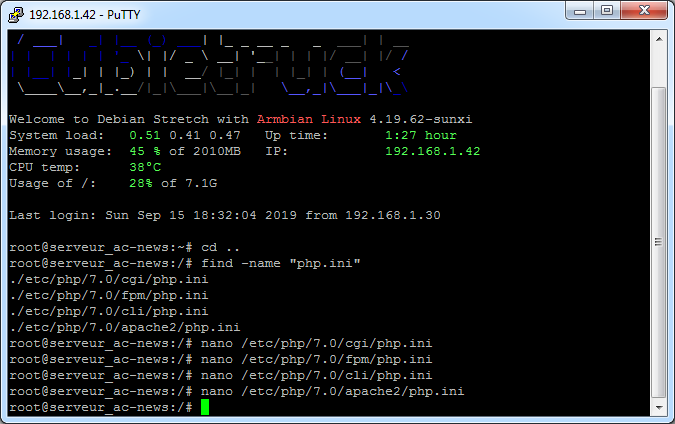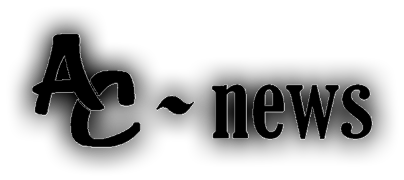Avant de créer un espace web, nous allons modifier 2 paramètres de PHP pour pouvoir installer des modules ou plug-in de grosse taille dans Joomla.
Nous retournons donc en mode de commande avec l'utilitaire "Putty".
Juste à la suite de l'invit de commande, nous allons saisir "cd.." ce qui va nous nous déplacer à la racine de l'environnement.
Le seconde commande va lancer une recherche du ou des fichiers "php.ini" présent sur tout l'espace.
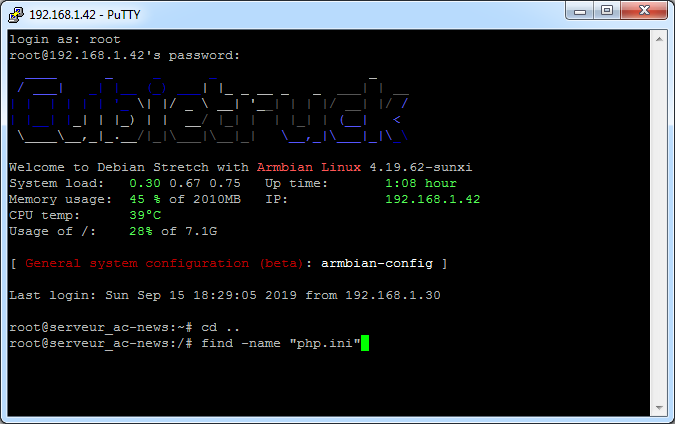
Sur cet écran suivant, vous visualisez les localisations des différents fichiers "php.ini" trouvés par le lancement de la commande précédente.
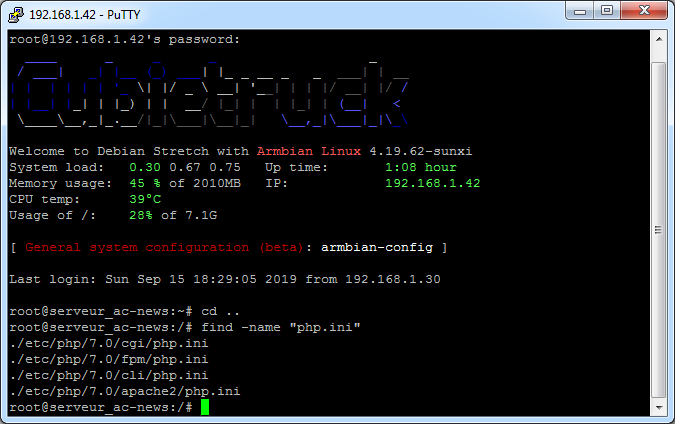
Nous allons aller modifier 2 valeurs dans chaque fichier trouvés sur le serveur; Nous allons indiquer comment procéder pour le premier fichier trouvé, à vous ensuite de répéter cette procédure pour chaque fichier.
Nous allons modifier le paramètre "upload_max_filesize" et "post_max_size". Notez que les valeurs modifiées conviennent dans la plupart des cas et nous pouvons réduire ces paramètres plus bas pour chaque site en individuel dans ISPConfig.
Nous allons lancer un éditeur de texte très simple nano comme indiqué ci-dessous suivis du chemin et du nom de fichier à éditer.
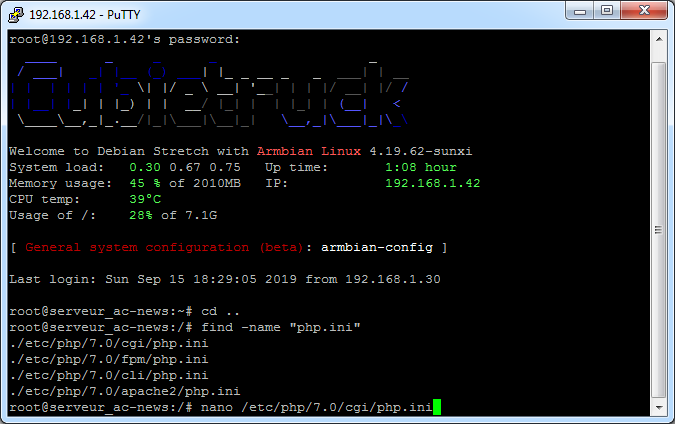
Le fichier à éditer est chargé au sein de nano. Nano se pilote par des commandes clavier qui sont nommées dans le bas de l'écran. Les 3 qui nous sont utiles sont 'Where Is' (^W), 'Write Out' (^O) et 'Exit' (^X). Le symbole ^ correspond à la touche 'Ctrl' à appuyer en même temps que la lettre suivante.
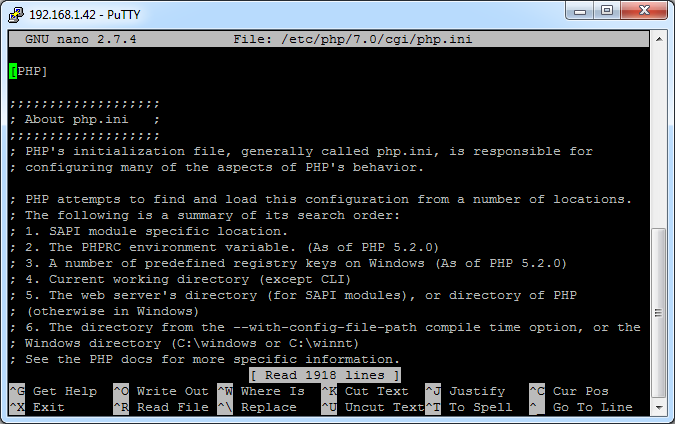
Nous allons procéder à la recherche de la première chaine de caractères au sein du fichier depuis son départ. Donc actionnez simultanéement les touches 'Ctrl' et 'w' et dans la boite d'édition saisissez y "upload_max_filesize" puis validez.
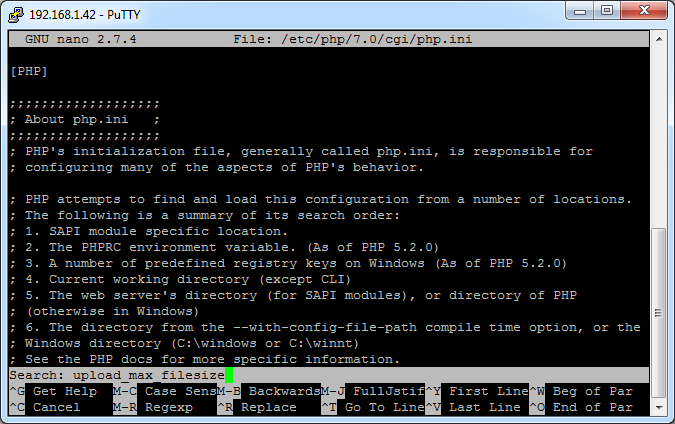
La commande à trouvé l'emplacement de la chaine de caractères recherchée.
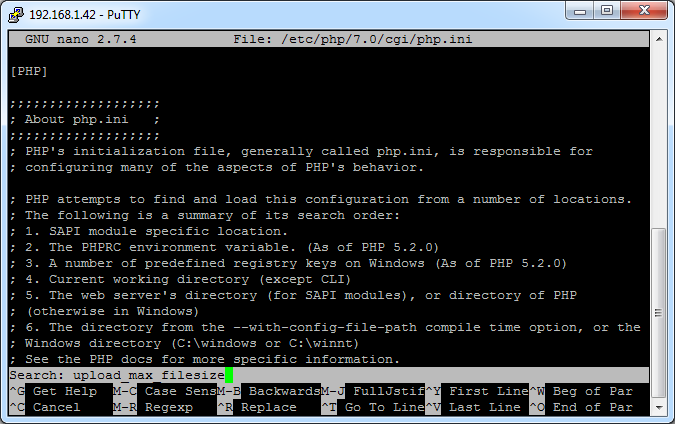
Il faut remplacer la valeur d'origine par "32"
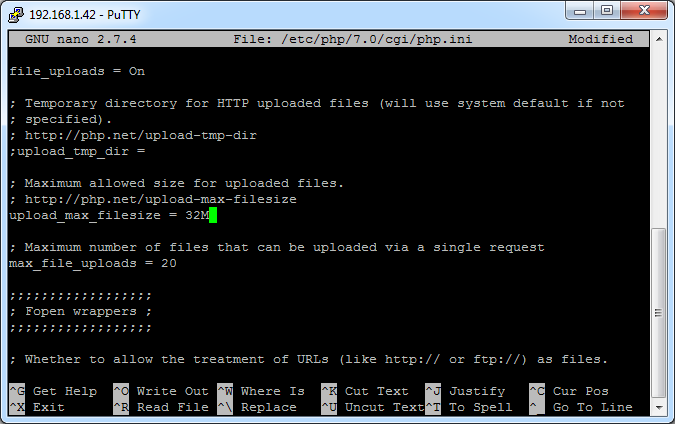
Il faut relancer une nouvelle recherche pour la seconde chaine "post_max_file" comme précédement.
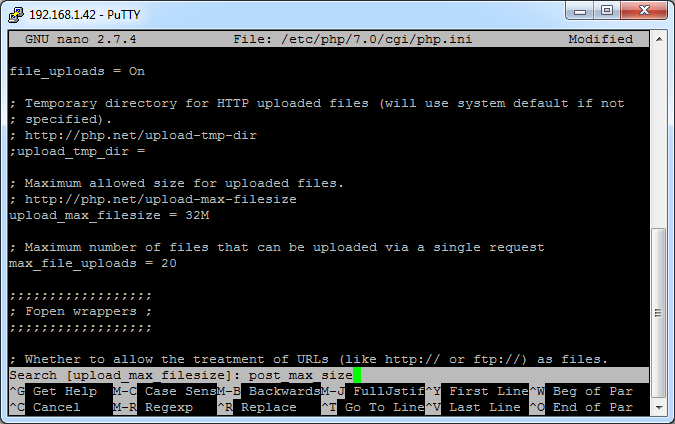
La valeur d'origine est de 8M
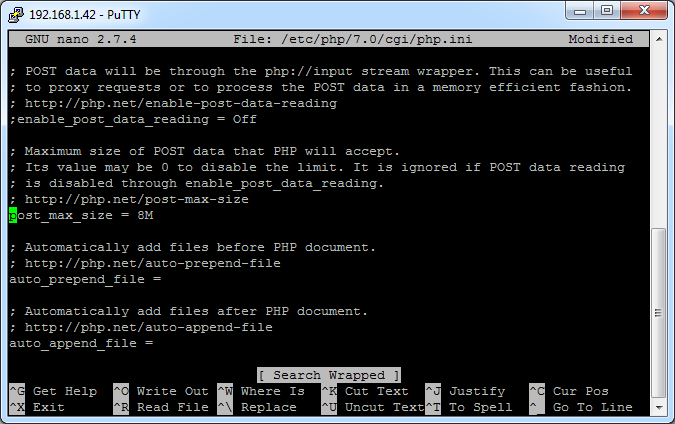
Nous allons l'augmenter à 64M.
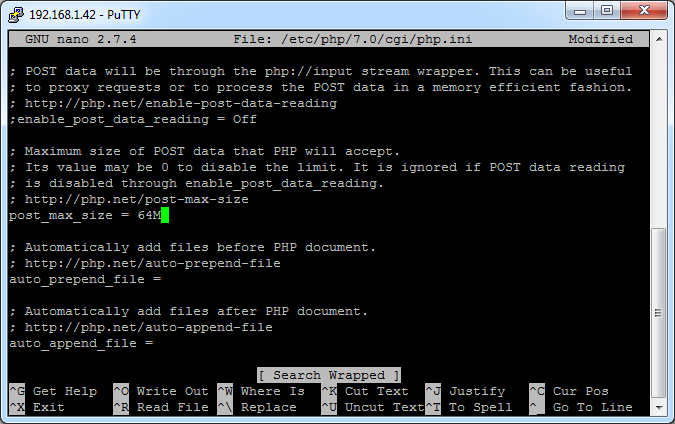
Nous allons enregistrer le fichier modifié et quiter nano. Pour cela, 'Ctrl' avec 'o' pour enregistrez le fichier.
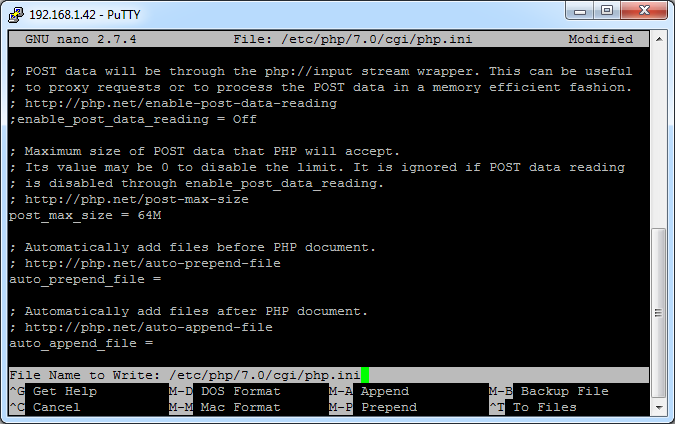
Le fichier est enregistré et pour quiter l'édition de "php.ini", il faut appuyer sur 'Ctrl' et 'x'.
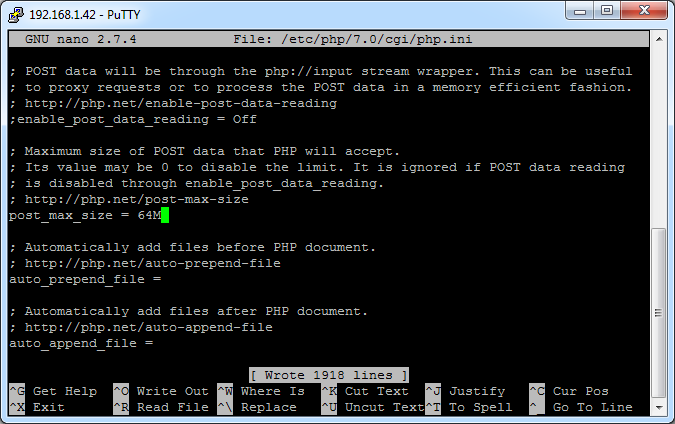
Vous êtes sortis du mode d'édition et revenu à l'invité de commande. A ce moment, vous pouvez procéder de la même manière pour modifier le second fichier, jusqu'au quatrième.
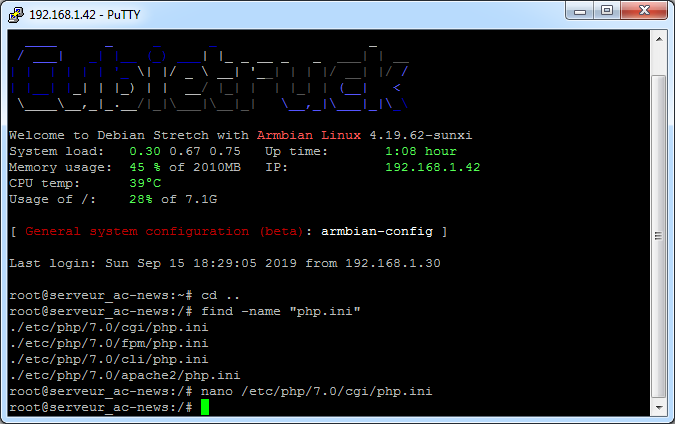
Cet écran présente les 4 fichier "php.ini" traités par la commande nano, petit utilitaire beaucoup plus simple que vim.